ਆਈਫੋਨ ਵਿੱਚ ਓਟੋਨ ਸੁਣਵਾਈ ਏਡਜ਼ ਨੂੰ ਕਿਵੇਂ ਜੋੜਨਾ ਹੈ? ਸੁਣਵਾਈ ਏਡਜ਼ ਤੁਹਾਨੂੰ ਨਾ ਸਿਰਫ ਨਿਗਰਾਨੀ ਅਤੇ ਸ਼ਾਨਦਾਰ ਸਪਸ਼ਟਤਾ ਨਾਲ ਨਿਰੀਖਣ ਕਰਨ ਦੀ ਆਗਿਆ ਦਿੰਦੀਆਂ ਹਨ ਬਲਕਿ ਤੁਹਾਨੂੰ ਆਪਣੇ ਮਨਪਸੰਦ ਸੰਗੀਤ ਨੂੰ ਸੁਣਨ ਅਤੇ ਆਪਣੇ ਫੋਨ ਦੁਆਰਾ ਆਪਣੀਆਂ ਕਾਲਾਂ ਨੂੰ ਰੋਕਣ ਦੀ ਆਗਿਆ ਦਿੰਦੀਆਂ ਹਨ!
ਓਟਿਕਨ ਸੁਣਵਾਈ ਏਡਜ਼ ਕਮਾਲ ਦੀਆਂ ਡਿਵਾਈਸਾਂ ਹਨ, ਇਹ ਸੰਭਾਵਨਾ ਅਤੇ ਸੰਭਾਵਨਾਵਾਂ ਦੀ ਪੇਸ਼ਕਸ਼ ਦੀ ਪੇਸ਼ਕਸ਼ ਕਰਦਾ ਹੈ. ਪਰ ਚਿੰਤਾ ਇਹ ਹੈ ਕਿ ਤੁਸੀਂ ਨਹੀਂ ਜਾਣਦੇ ਕਿ ਕਿਸੇ ਆਈਫੋਨ ਨੂੰ ਓਟਿਕਨ ਸੁਣਵਾਈ ਦੇ ਏਡਜ਼ ਕਨੈਕਟ ਕਰਨਾ ਹੈ ਅਤੇ ਤੁਹਾਨੂੰ ਉਨ੍ਹਾਂ ਨੂੰ ਆਪਣੇ ਆਈਫੋਨ ਨਾਲ ਜੋੜਨ ਦੀ ਜ਼ਰੂਰਤ ਹੈ. ਖੈਰ, ਇੱਥੇ ਆਈਫੋਨ ਵਿੱਚ ਓਟਿਕਨ ਸੁਣਵਾਈ ਏਡਜ਼ ਨੂੰ ਕਿਵੇਂ ਜੋੜਨਾ ਹੈ ਇਸ ਤੇ ਇੱਕ ਵਿਸਤ੍ਰਿਤ ਕਦਮ-ਦਰ-ਕਦਮ ਦਿਸ਼ਾ ਨਿਰਦੇਸ਼ ਹੈ. ਇਸ ਲਈ, ਸ਼ੁਰੂ ਕਰੀਏ .........
ਇੱਕ ਆਈਫੋਨ ਵਿੱਚ ਓਟਾਈਨ ਸੁਣਵਾਈ ਏਡਜ਼ ਨਾਲ ਜੁੜਨ ਲਈ ਕਦਮ-ਦਰ-ਕਦਮ ਦਿਸ਼ਾ ਨਿਰਦੇਸ਼
ਜੁੜਨ ਲਈ ਓਟਿਕਨ ਸੁਣਵਾਈ ਏਡਜ਼ ਇੱਕ ਆਈਫੋਨ ਨੂੰ, ਤੁਹਾਨੂੰ ਇਨ੍ਹਾਂ ਸਧਾਰਣ ਕਦਮਾਂ ਦੀ ਪਾਲਣਾ ਕਰਨੀ ਪਏਗੀ
- ਸਭ ਤੋ ਪਹਿਲਾਂ, ਤੁਹਾਨੂੰ ਸੈਟਿੰਗਾਂ 'ਤੇ ਟੈਪ ਕਰਨਾ ਪਏਗਾ ਅਤੇ ਫਿਰ ਪਹੁੰਚੋ ਇੱਕ ਟੈਬ ਤੇ ਸਕ੍ਰੌਲ ਕਰੋ ਜੋ ਨਾਮ ਦਾਖਲ ਹੋਣ ਤੇ.
- ਓਸ ਤੋਂ ਬਾਦ, ਦੁਬਾਰਾ ਤੁਹਾਨੂੰ ਹੇਠਾਂ ਸਕ੍ਰੌਲ ਕਰਨਾ ਪਏਗਾ ਜਦੋਂ ਤੱਕ ਤੁਸੀਂ ਟੈਬ ਨੂੰ ਖੋਜਣ ਲਈ ਪਾਉਂਦੇ ਹੋ ਜਿਸਨੂੰ ਐੱਟ ਐਡਰੈੱਸ ਸੁਣਵਾਈ ਉਪਕਰਣ ਕਿਹਾ ਜਾਂਦਾ ਹੈ.
- ਫਿਰ, ਤੁਹਾਨੂੰ ਸੁਣਵਾਈ ਦੇ ਏਡਜ਼ ਨੂੰ ਚਾਲੂ ਅਤੇ ਬੰਦ ਕਰਨਾ ਪਏਗਾ. ਇਸ ਲਈ, ਤੁਹਾਨੂੰ ਬੈਟਰੀ ਏਰੀਆ ਜਾਂ ਭਾਗ ਨੂੰ ਖੋਲ੍ਹਣਾ ਅਤੇ ਬੰਦ ਕਰਨਾ ਪਵੇਗਾ.
- ਹੁਣ, ਤੁਹਾਡੇ ਆਈਫੋਨ ਤੇ, ਤੁਹਾਡੀ ਸੁਣਵਾਈ ਏਡਜ਼ 'ਨਾਮ ਨੂੰ ਫਿਰ ਦਿਖਾਈ ਦੇਣਾ ਚਾਹੀਦਾ ਹੈ.
- ਅਗਲਾ, ਤੁਹਾਨੂੰ ਆਪਣੀ ਸੁਣਵਾਈ ਏਡਜ਼ ਦੇ ਨਾਮ 'ਤੇ ਟੈਪ ਕਰਨਾ ਪਏਗਾ ਅਤੇ ਫਿਰ ਤੁਸੀਂ ਪੁੱਛੇ ਗਏ ਚੋਣ ਜੋੜੀ ਨੂੰ ਦੋ ਵਾਰ ਟੈਪ ਕਰੋਗੇ.
- ਅਤੇ ਹੁਣ, ਤੁਹਾਡੀ ਸੁਣਵਾਈ ਏਡਜ਼ ਤੁਹਾਡੇ ਆਈਫੋਨ ਨਾਲ ਸਹੀ ਤਰ੍ਹਾਂ ਨਾਲ ਜੁੜੀ ਕੀਤੀ ਜਾਏਗੀ.
ਐਂਡਰਾਇਡ ਨੂੰ ਓਟਿਕਨ ਸੁਣਵਾਈ ਦੇ ਏਡਜ਼ ਕਨੈਕਟ ਕਰੋ
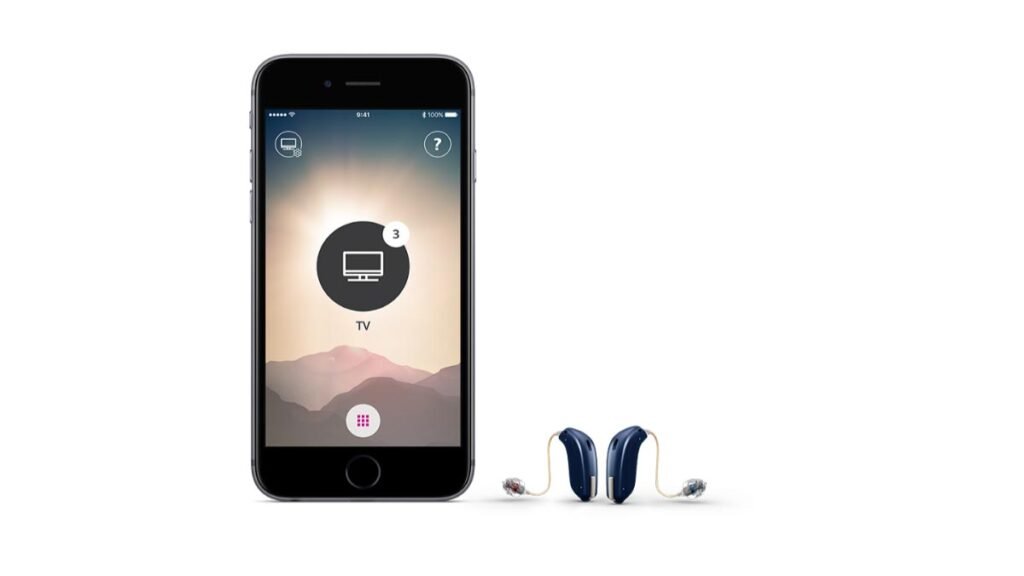
ਨੂੰ ਓਟਿਕਨ ਸੁਣਵਾਈ ਏਡਜ਼ ਨਾਲ ਜੁੜਨ ਲਈ ਐਂਡਰਾਇਡ, ਤੁਹਾਨੂੰ ਇਹਨਾਂ ਕਦਮਾਂ ਦੀ ਪਾਲਣਾ ਕਰਨੀ ਪਵੇਗੀ
- ਸਭ ਤੋ ਪਹਿਲਾਂ, ਤੁਹਾਨੂੰ ਪਾਇਟਿੰਗ ਮੋਡ ਵਿੱਚ ਸੁਣਵਾਈ ਦੇ ਏਡਜ਼ ਲਗਾਉਣਾ ਪਏਗਾ. ਇਸ ਲਈ, ਤੁਹਾਨੂੰ ਬੈਟਰੀ ਦਾ ਡੱਬੇ ਖੋਲ੍ਹਣਾ ਪਏਗਾ. ਜੇ ਤੁਹਾਡੇ ਕੋਲ ਰੀਚਾਰਜਯੋਗ ਉਪਕਰਣ ਹਨ, ਉਨ੍ਹਾਂ ਨੂੰ ਪੰਜ ਤੋਂ ਦਸ ਸਕਿੰਟਾਂ ਲਈ ਚਾਰਜਰ 'ਤੇ ਰੱਖੋ.
- ਓਸ ਤੋਂ ਬਾਦ, ਆਪਣੀ ਸੈਟਿੰਗਜ਼ ਐਪ ਨੂੰ ਖੋਲ੍ਹਣ ਲਈ ਤੁਹਾਨੂੰ ਆਪਣੇ ਐਂਡਰਾਇਡ ਫੋਨ ਦੇ ਹੋਮ ਸਕ੍ਰੀਨ ਤੇ ਨੀਲੇ ਗੀਅਰ ਆਈਕਨ ਤੇ ਟੈਪ ਕਰਨਾ ਪਏਗਾ.
- ਹੁਣ, ਤੁਹਾਨੂੰ ਜੁੜੇ ਹੋਏ ਉਪਕਰਣ ਭਾਗ ਨੂੰ ਹੇਠਾਂ ਸਕ੍ਰੌਲ ਕਰਨਾ ਪਏਗਾ, ਫਿਰ ਤੁਹਾਨੂੰ ਜੋੜਾ ਨਵਾਂ ਉਪਕਰਣ ਚੁਣਨਾ ਪਏਗਾ.
- ਫਿਰ, ਤੁਹਾਡੀ ਸੁਣਵਾਈ ਏਡਜ਼ ਨੂੰ ਉਪਲਬਧ ਡਿਵਾਈਸਾਂ ਨੂੰ ਵੇਖਣਾ ਚਾਹੀਦਾ ਹੈ. ਜੇ ਜੁੜਨ ਲਈ ਦੋ ਸੁਣਵਾਈ ਏਡਜ਼ ਹਨ, ਤੁਹਾਨੂੰ ਇੱਕ ਵਾਰ ਇੱਕ ਨਾਲ ਜੁੜਨ ਦੀ ਜ਼ਰੂਰਤ ਹੋਏਗੀ.
- ਜਿਵੇਂ ਕਿ ਬਲਿ Bluetooth ਟੁੱਥ ਕੁਨੈਕਸ਼ਨ ਨੂੰ ਅੰਤਮ ਰੂਪ ਦਿੱਤਾ ਗਿਆ ਹੈ, ਇੱਕ ਬੀਪ ਆਵਾਜ਼ ਆਵੇਗੀ.
ਓਟਿਕਨ ਸੁਣਵਾਈ ਸਹਾਇਤਾ ਬਲਿ Bluetooth ਟੁੱਥ ਨਾਲ ਜੁੜਨਾ ਨਹੀਂ
ਜੇ ਤੁਹਾਨੂੰ ਆਪਣੀ ਸੁਣਵਾਈ ਏਡਜ਼ ਨੂੰ ਕਨੈਕਟ ਕਰਨਾ ਪੈਂਦਾ ਹੈ ਬਲੂਟੁੱਥ ਫਿਰ ਪਹਿਲਾਂ, ਤੁਹਾਨੂੰ ਇਹ ਨਿਸ਼ਚਤ ਕਰਨਾ ਪਏਗਾ ਕਿ ਬਲੂਟੁੱਥ ਚਾਲੂ ਹੈ. ਪਰ, ਜੇ ਬਲੂਟੁੱਥ ਤੁਹਾਡੇ ਗੈਜੇਟ ਜਾਂ ਡਿਵਾਈਸ ਤੇ ਬੰਦ ਹੈ, ਫਿਰ, ਆਪਣੇ ਆਪ ਇਹ ਤੁਹਾਨੂੰ ਇਹ ਸੁਨੇਹਾ ਦਰਸਾਏਗਾ, ਬਲੂਟੁੱਥ 'ਤੇ ਵਾਰੀ ਦਬਾਓ ਅਤੇ ਜਾਰੀ ਰੱਖੋ. ਹੁਣ, ਤੁਹਾਨੂੰ ਸੁਣਵਾਈ ਦੇ ਏਡਜ਼ ਦੀ ਜਾਂਚ ਕਰਨੀ ਪਏਗੀ.
ਓਟਿਕਨ ਬਲਿ Bluetooth ਟੁੱਥ ਰੀਸੈਟ ਕਰੋ

ਫਿਰ, ਜਦੋਂ ਤੁਸੀਂ ਆਪ੍ਰੇਸ਼ਨ 'ਤੇ ਓਟਿਕਨ ਸ਼ੁਰੂ ਕਰਦੇ ਹੋ ਤਾਂ ਤੁਹਾਡਾ ਗੈਜੇਟ ਤੁਹਾਡੀ ਸੁਣਵਾਈ ਏਡਜ਼ ਨਾਲ ਜੁੜ ਜਾਵੇਗਾ.
ਓਟਿਕਨ ਬਲਿ Bluetooth ਟੁੱਥ ਨੂੰ ਰੀਸੈਟ ਕਰਨ ਲਈ, ਤੁਹਾਨੂੰ ਸੈਟਿੰਗਾਂ ਦਾਖਲ ਕਰਨੀ ਪਵੇਗੀ. ਤੁਹਾਨੂੰ ਇਹ ਨਿਸ਼ਚਤ ਕਰਨਾ ਪਏਗਾ ਕਿ ਬਲੂਟੁੱਥ ਚਾਲੂ ਹੈ. ਹੁਣ, ਤੁਹਾਨੂੰ ਸੁਣਵਾਈ ਦੇ ਏਡਜ਼ ਦੀ ਚੋਣ ਕਰਨੀ ਪਏਗੀ. ਫਿਰ, ਤੁਸੀਂ ਐਪ ਨੂੰ ਰੀਸੈਟ ਕਰੋ ਦੀ ਚੋਣ ਕਰੋਗੇ. ਅਤੇ ਓਟਿਕਨ ਐਪ ਤੇ ਸ਼ੁਰੂ ਕਰੋ. ਫਿਰ, ਤੁਹਾਨੂੰ ਸੈਟਿੰਗਾਂ ਦਾਖਲ ਕਰਨੀ ਪਵੇਗੀ. ਅਗਲਾ, ਐਪ ਦੀਆਂ ਸੈਕੰਡਰੀ ਵਿਸ਼ੇਸ਼ਤਾਵਾਂ ਤੇ ਓਟਿਕਨ ਤੱਕ ਪਹੁੰਚ ਪ੍ਰਾਪਤ ਕਰਨ ਲਈ ਤੁਹਾਨੂੰ ਸੈਟਿੰਗ ਆਈਕਨ ਨੂੰ ਦਬਾਉਣਾ ਪਏਗਾ. ਯਾਦ ਰੱਖੋ ਕਿ ਐਪਲੀਕੇਸ਼ਨ ਨੂੰ ਮੁੜ ਸੈੱਟ ਕਰਨਾ ਪੁਰਾਣਾ ਜੋੜਿਆਂ ਨੂੰ ਵੀ ਸਾਫ ਕਰ ਦੇਵੇਗਾ.
ਇੱਕ ਆਈਫੋਨ ਵਿੱਚ ਓਟੀਕਨ ਸੁਣਵਾਈ ਏਡਜ਼ ਨਾਲ ਜੁੜਨ ਲਈ ਅਕਸਰ ਪੁੱਛੇ ਜਾਂਦੇ ਸਵਾਲ
ਤੁਹਾਡੀ ਓਟਿਕਨ ਸੁਣਵਾਈ ਏਡਜ਼ ਤੁਹਾਡੇ ਆਈਫੋਨ ਨਾਲ ਜੁੜੀ ਕਿਉਂ ਨਹੀਂ ਰੱਖਦੀ?
ਤੁਹਾਨੂੰ ਦੁਬਾਰਾ ਜੋੜੀ ਬਣਾਉਣ ਤੋਂ ਪਹਿਲਾਂ ਵਾਪਸ ਬਲਿ Bluetooth ਟੁੱਥ ਬੰਦ ਕਰਨਾ ਪਏਗਾ ਅਤੇ ਫਿਰ ਵਾਪਸ. ਤੁਹਾਨੂੰ ਖੋਲ੍ਹਣਾ ਪਏਗਾ ਅਤੇ ਫਿਰ ਬੈਟਰੀ ਦੇ ਦਰਵਾਜ਼ੇ ਨੂੰ ਬੰਦ ਕਰੋ ਜੋ ਉਪਕਰਣਾਂ ਤੇ ਰੱਖਿਆ ਗਿਆ ਹੈ ਤਾਂ ਜੋ ਤੁਹਾਡਾ ਆਈਫੋਨ ਉਨ੍ਹਾਂ ਦੀ ਪਛਾਣ ਕਰ ਸਕੇ. ਜਦੋਂ ਉਹ ਉਪਲਬਧ ਹੁੰਦੇ ਹਨ ਤਾਂ ਤੁਹਾਨੂੰ ਸੁਣਵਾਈ ਏਡਾਂ ਦੀ ਚੋਣ ਕਰਨੀ ਪਏਗੀ. ਤੁਹਾਨੂੰ ਹਰ ਸੁਣਵਾਈ ਸਹਾਇਤਾ ਲਈ ਇਕ ਵਾਰ ਬਲਿ Bluetooth ਟੁੱਥ ਪੇਅਰਿੰਗ ਮੰਗ ਦੀ ਪੁਸ਼ਟੀ ਕਰਨੀ ਪਏਗੀ.
ਕੀ ਤੁਸੀਂ ਆਪਣੇ ਆਈਫੋਨ ਨੂੰ ਆਪਣੀ ਓਟਿਕਨ ਸੁਣਵਾਈ ਏਡਜ਼ ਨਾਲ ਜਵਾਬ ਦੇ ਸਕਦੇ ਹੋ?
ਓਟਿਕਨ ਦੀ ਤਾਜ਼ਾ ਸੁਣਵਾਈ ਏਡਜ਼, ਜ਼ੀਰਕਨ, ਓਟਿਕਨ ਵਧੇਰੇ, ਅਤੇ ਪਲੇ ਪੀਐਕਸ ਨੂੰ ਤੁਹਾਡੇ ਹੱਥਾਂ ਨਾਲ ਮੁਫਤ ਫੋਨ ਕਾਲਾਂ ਜਾਂ ਤੁਹਾਡੀਆਂ ਵੀਡੀਓ ਕਾਲਾਂ ਪ੍ਰਾਪਤ ਕਰਨ ਲਈ ਚੁਣੇ ਗਏ ਆਈਪੈਡ ਜਾਂ ਆਈਫੋਨ ਡਿਵਾਈਸਾਂ ਨੂੰ ਜੋੜਿਆ ਜਾ ਸਕਦਾ ਹੈ, ਫੇਸ ਟਾਈਮ ਕਾਲਾਂ, ਅਤੇ ਹੋਰ ਵੀ.
ਆਈਓਐਸ ਨੂੰ ਸੁਣਵਾਈ ਦੇ ਏਡਜ਼ ਕਿਵੇਂ ਜੁੜਨਾ ਹੈ?
ਇਸ ਲਈ, ਤੁਹਾਨੂੰ ਆਪਣੀ ਸੁਣਵਾਈ ਦੇ in ੰਗਾਂ ਵਿੱਚ ਤੁਹਾਡੀ ਸੁਣਵਾਈ ਦੇ ਏਡਜ਼ ਲਗਾਉਣਾ ਪਏਗਾ, ਤੁਹਾਨੂੰ ਬੈਟਰੀ ਬਾਕਸ ਖੋਲ੍ਹਣੀ ਪਏਗੀ ਅਤੇ ਜੇ ਤੁਸੀਂ ਰੀਚਾਰਜਯੋਗ ਉਪਕਰਣ ਰੱਖਦੇ ਹੋ, ਤੁਹਾਨੂੰ ਇਸ ਨੂੰ ਚਾਰਜਰ 'ਤੇ ਸੈੱਟ ਕਰਨਾ ਪਏਗਾ 5 ਨੂੰ 10 ਸਕਿੰਟ. ਵਿੱਚ, ਤੁਹਾਡਾ ਆਈਪੈਡ ਜਾਂ ਆਈਫੋਨ, ਤੁਹਾਨੂੰ ਸੈਟਿੰਗਜ਼ ਐਪ ਤੇ ਜਾਣਾ ਪਏਗਾ, ਫਿਰ, ਤੁਹਾਨੂੰ ਬਲਿ Bluetooth ਟੁੱਥ ਵਿਕਲਪ ਦੀ ਚੋਣ ਕਰਨੀ ਪਵੇਗੀ ਅਤੇ ਇਹ ਸੁਨਿਸ਼ਚਿਤ ਕਰਨਾ ਪਏਗਾ ਕਿ ਸਲਾਈਡਰ ਚਾਲੂ ਹੋ ਗਈ ਹੈ. ਹੁਣ, ਸੈਟਿੰਗਾਂ ਵਿੱਚ, ਤੁਹਾਨੂੰ ਪਹੁੰਚਯੋਗਤਾ ਟੈਬ ਦੀ ਚੋਣ ਕਰਨੀ ਪਏਗੀ ਅਤੇ ਫਿਰ ਸੁਣਵਾਈ ਉਪਕਰਣ ਭਾਗ ਤੇ ਸਕ੍ਰੌਲ ਕਰਨਾ ਪਏਗਾ. ਫਿਰ, ਤੁਹਾਨੂੰ ਸੁਣਵਾਈ ਏਡ ਅਨੁਕੂਲਤਾ ਸਲਾਈਡਰ ਨੂੰ ਚਾਲੂ ਕਰਨਾ ਪਏਗਾ.
ਹੁਣ, ਤੁਹਾਡੀ ਸੁਣਵਾਈ ਦੇ ਏਡਜ਼ ਦਾ ਵਾਇਰਲੈੱਸ ਕੁਨੈਕਸ਼ਨ ਐਮਐਫਆਈ ਸੁਣਵਾਈ ਉਪਕਰਣਾਂ ਦੇ ਅਧੀਨ ਹੋਣਾ ਚਾਹੀਦਾ ਹੈ. ਫਿਰ, ਤੁਹਾਨੂੰ ਜੋੜੀ ਬਣਾਉਣ ਲਈ ਆਪਣੀਆਂ ਡਿਵਾਈਸਾਂ ਦੀ ਚੋਣ ਕਰਨੀ ਪਏਗੀ. ਪੂਰਾ ਹੋਣ ਤੋਂ ਬਾਅਦ, ਇੱਕ ਚੈੱਕਮਾਰਕ ਹੋਣਾ ਚਾਹੀਦਾ ਹੈ.
ਸਿੱਟਾ
ਉਮੀਦ ਹੈ, ਇਸ ਲੇਖ ਨੂੰ ਪੜ੍ਹਨ ਤੋਂ ਬਾਅਦ, ਤੁਸੀਂ ਆਈਫੋਨ ਨੂੰ ਓਟਿਸਨ ਸੁਣਵਾਈ ਦੇ ਏਡਜ਼ ਜੋੜ ਸਕੋਗੇ. ਤੁਹਾਨੂੰ ਆਪਣੇ ਆਈਫੋਨ ਨਾਲ ਸਹੀ ਤਰ੍ਹਾਂ ਜੋੜਨ ਲਈ ਉਪਰੋਕਤ ਦੱਸੇ ਗਏ ਦਿਸ਼ਾ ਨਿਰਦੇਸ਼ਾਂ ਦਾ ਪਾਲਣ ਕਰਨਾ ਪਏਗਾ!



